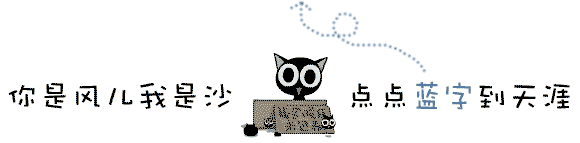
一、注册GitLab账号,点击Projects中的New project。

二、输入项目名称、描述、访问权限,点击Create project。

三、如果是第一次注册创建项目时,会提示你配置SSH Keys,我这里已经配置过,所以提示语句是蓝色方块内容,如果不配置不能从项目中拉取和下载项目,在这里我会简单介绍怎么配置SSH Keys。

1、下载Git,汉化成功(可不汉化),点击Show SSH Key,然后再点击Generate Key,生成私钥,保存下来,第二步配置GitLab需要用到。


2、找到Settings中的SSH Keys,将保存下的SSH私钥填入保存,就可以了。

四、删除项目
1、找到Settings中的General,点开Advanced。

2、点开Advanced之后,界面拉到最下面,点击Remove project,输入项目名称,点击Confirm就可删除成功。

其实到这里为止,简单的创建/删除项目已经完成了,但是这只是一个空的壳子,想要在里面放置项目等等,我们需要通过Git命令来操作,在下一篇中我会在文章说明,如何去使用Git命令去上传分支、切换分支、查看当前分支、合并分支、删除分支等。
今天就和大家先说到这里,
在下Apollo,一个爱分享Java、生活的小人物,
咱们来日方长,有缘江湖再见,告辞!

